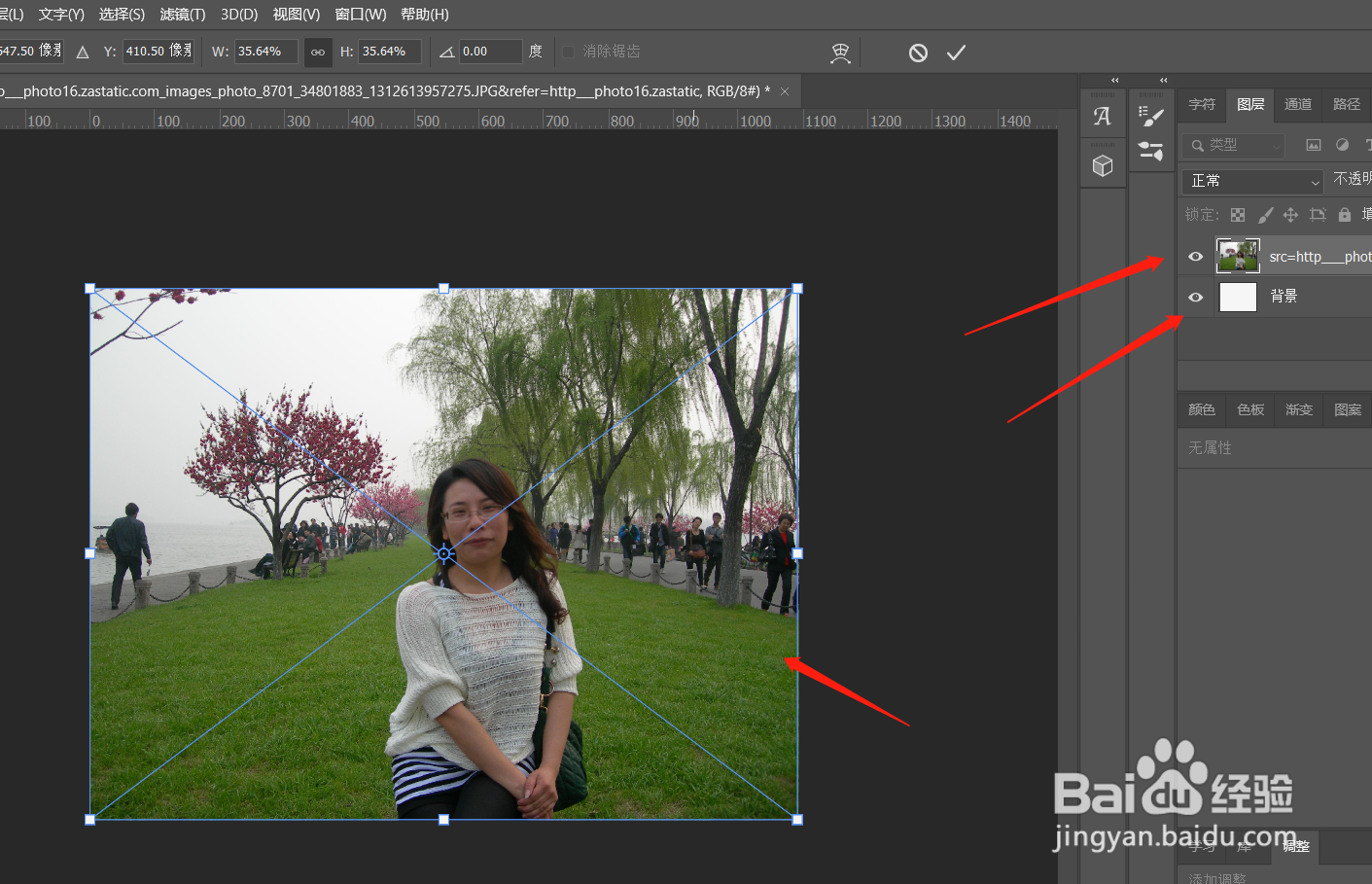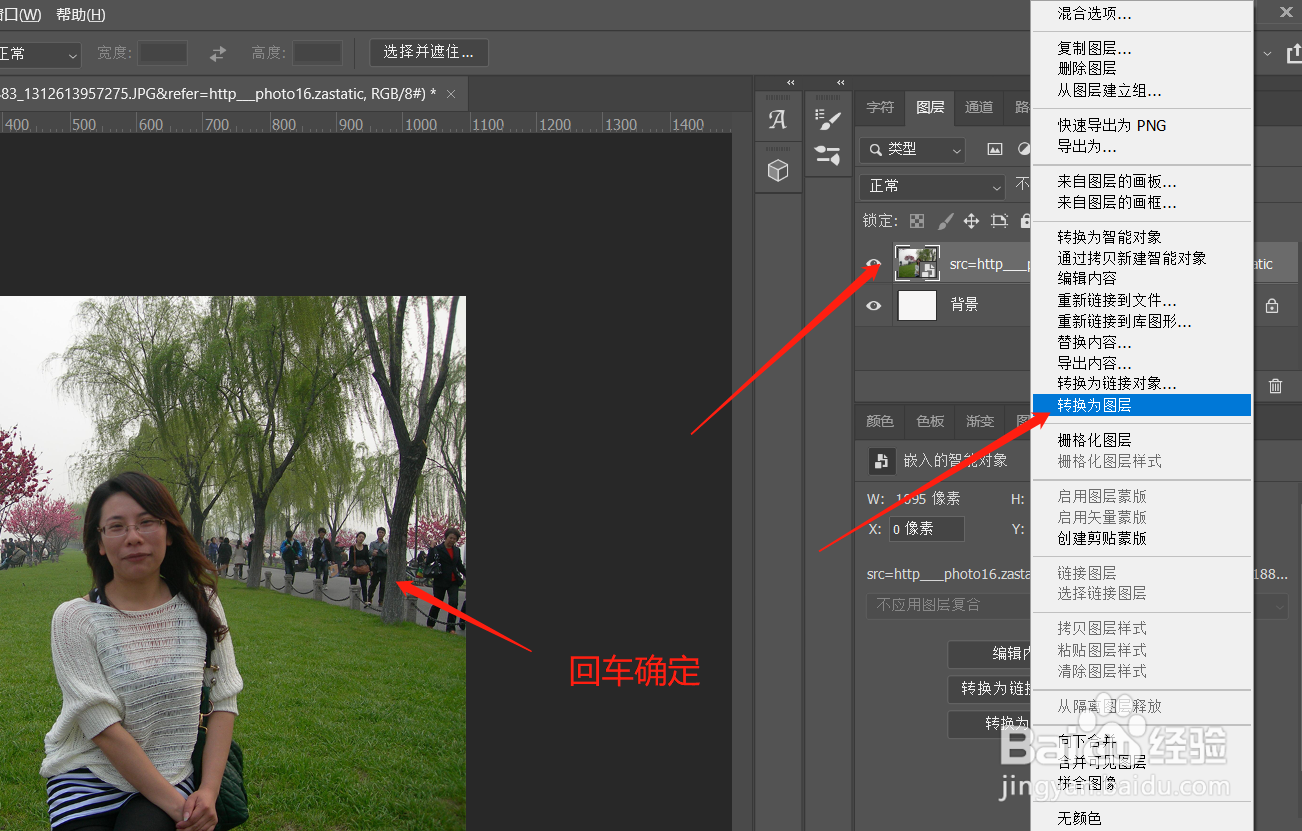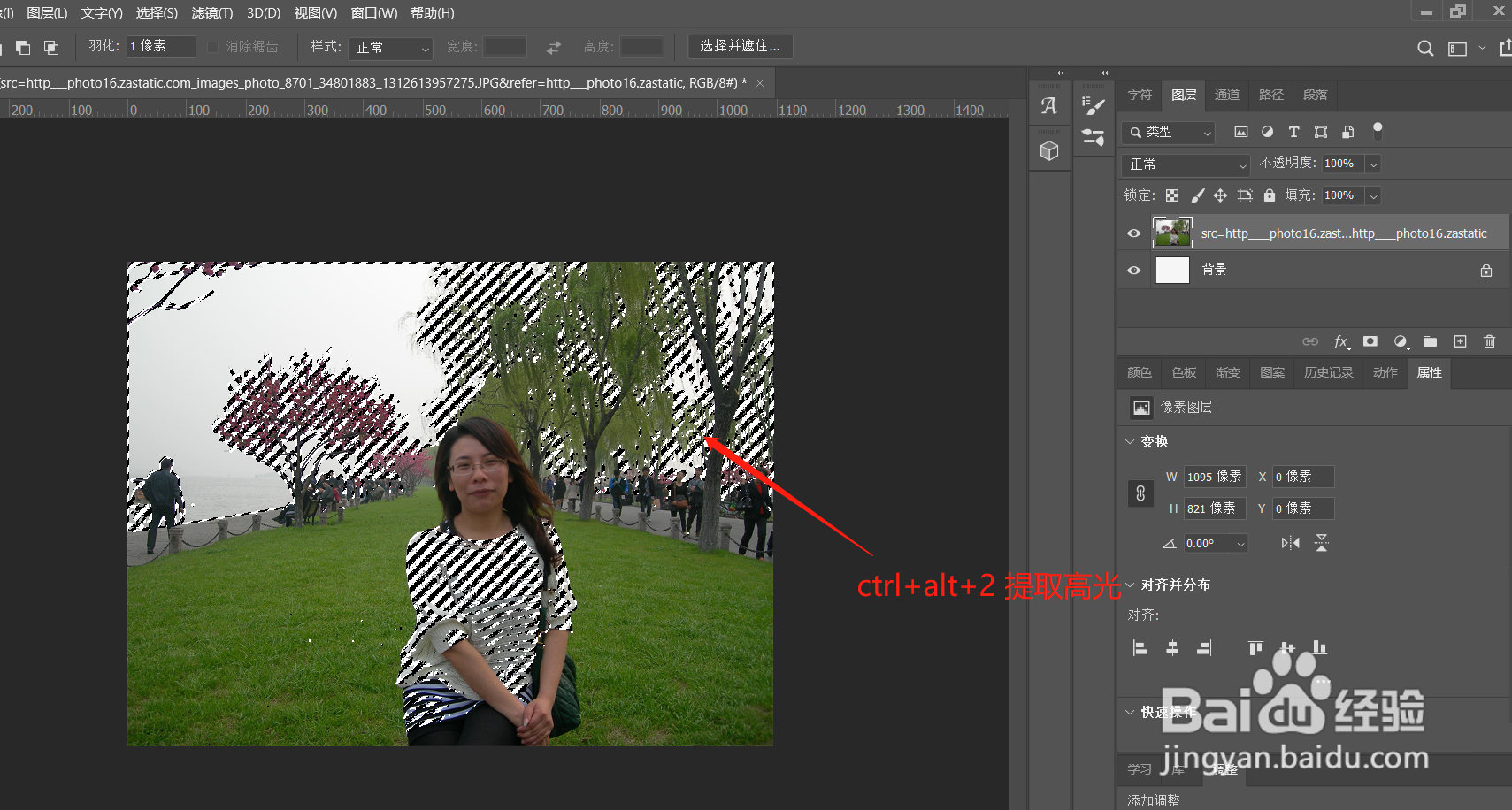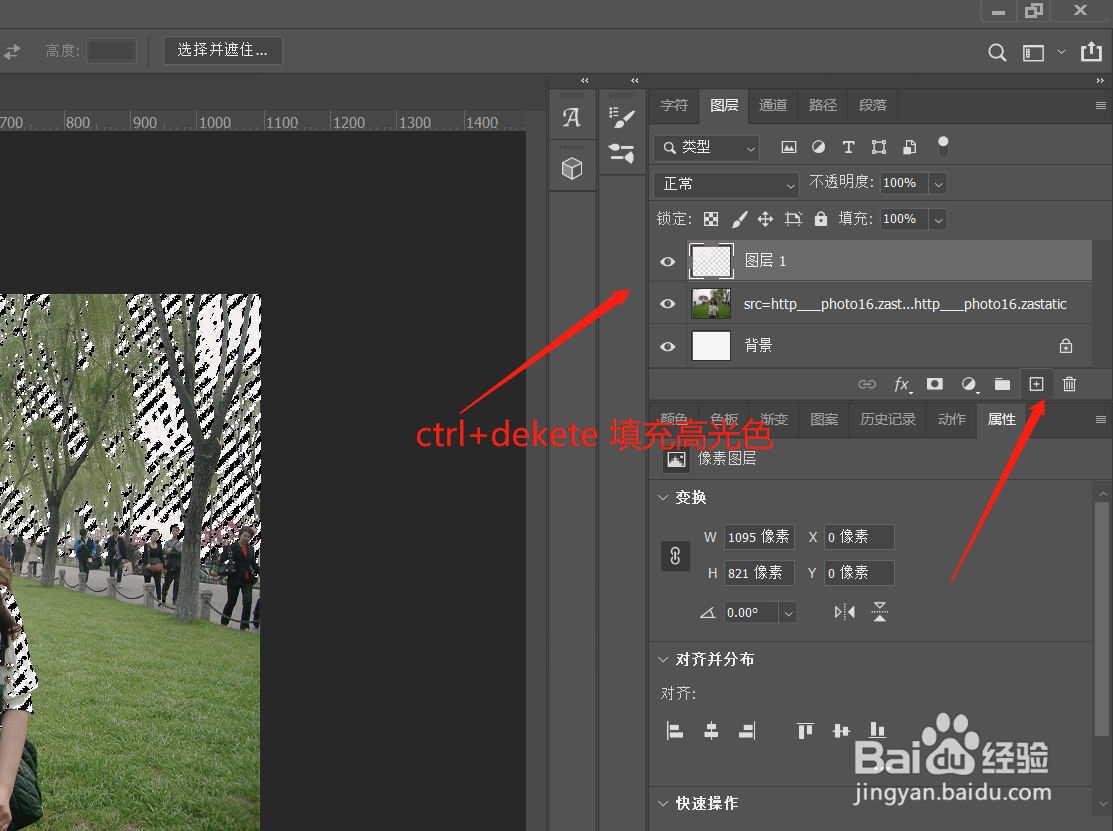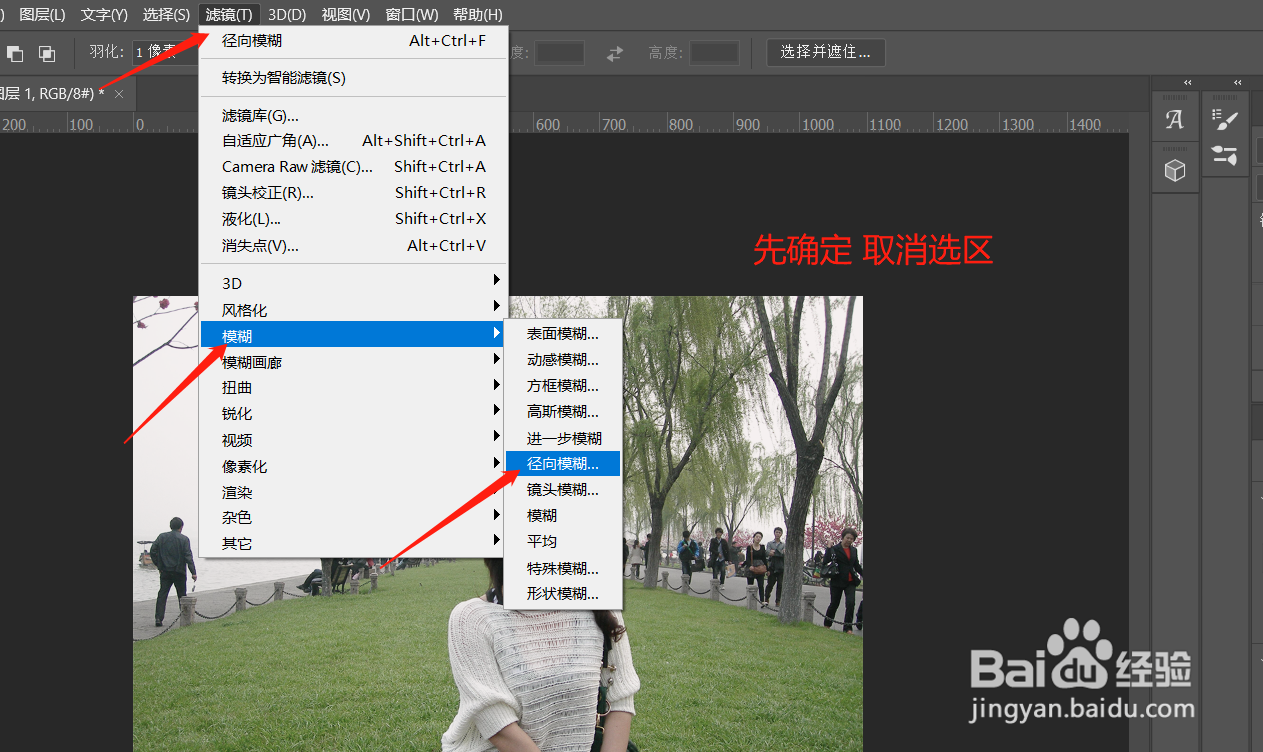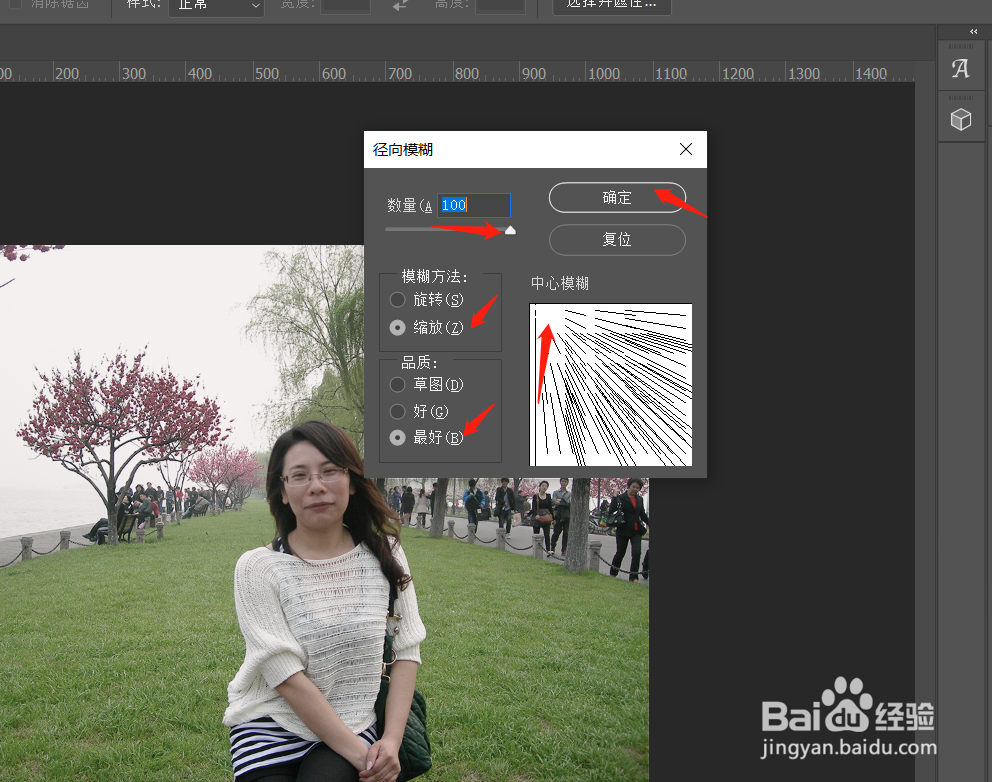ps如何为照片添加好看的自然太阳光线
1、首先我们在ps中新建一个白色背景,将要编辑的素材直接拖拽进来
2、回车确定之后,鼠标右键点击素材图层,选择【转换为图层】
3、接下来直接点击键盘上的ctrl+alt+2调取高光
4、点击图层下方的小加号新建一个图层,同时点击ctrl+delete为其填充高光颜色
5、确定后,选择上方工具条中的【滤镜】-【模糊】-【径向模糊】
6、将数量拉到100,之后选择【缩放】、【最好】,然后拉动中心点,来调整光线的方向,设置好之后【确定】
7、好看的自然太阳光线效果就做好了
声明:本网站引用、摘录或转载内容仅供网站访问者交流或参考,不代表本站立场,如存在版权或非法内容,请联系站长删除,联系邮箱:site.kefu@qq.com。
阅读量:38
阅读量:49
阅读量:67
阅读量:20
阅读量:31